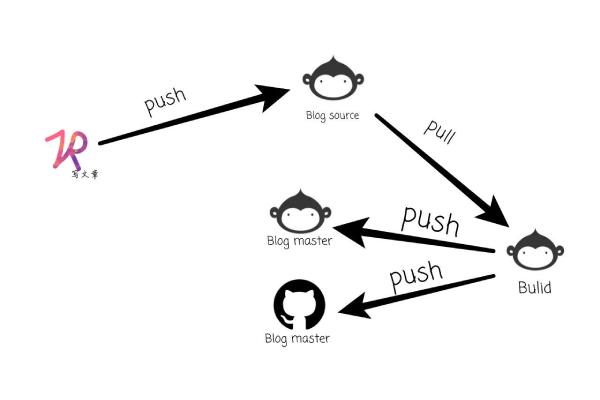基于 Coding CI 实现 Hexo 的持续集成与 Github 和 Coding 的同步部署
网上关于 Hexo 持续集成的文章大多是使用 Travis CI,也有不少同步部署到 Github 和 Coding 的教程,不过 Travis 只对 Github 的仓库提供CI服务,由于某些原因,Github 在国内的访问速度并不理想,所以采用 Coding CI 进行部署。
具体流程如下:
什么是持续集成(CI):
持续集成(Continuous Integration,简称 CI)是一种软件开发实践,在实践中指只要代码有变更,就自动运行构建(包括编译,发布,自动化测试)来验证,从而尽早地发现集成错误。
1.获取访问令牌
因为是需要进行双端部署,这里需要分别获取 Github 和 Coding 的访问令牌
1.1 获取Coding访问令牌
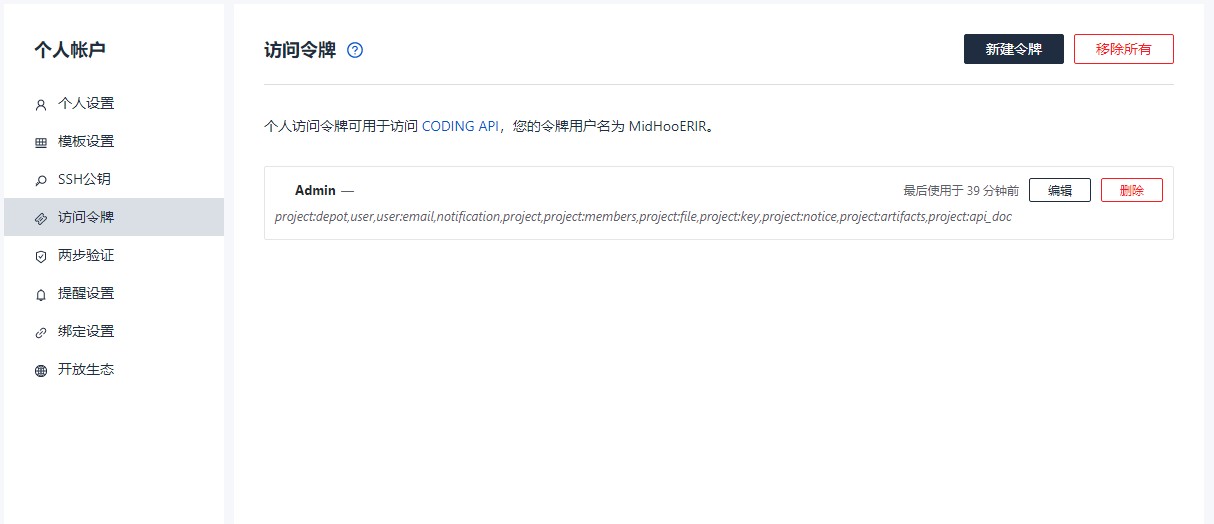
如图,点击新建令牌,描述可以随便填写,勾选 project:depot 的复选框即可。
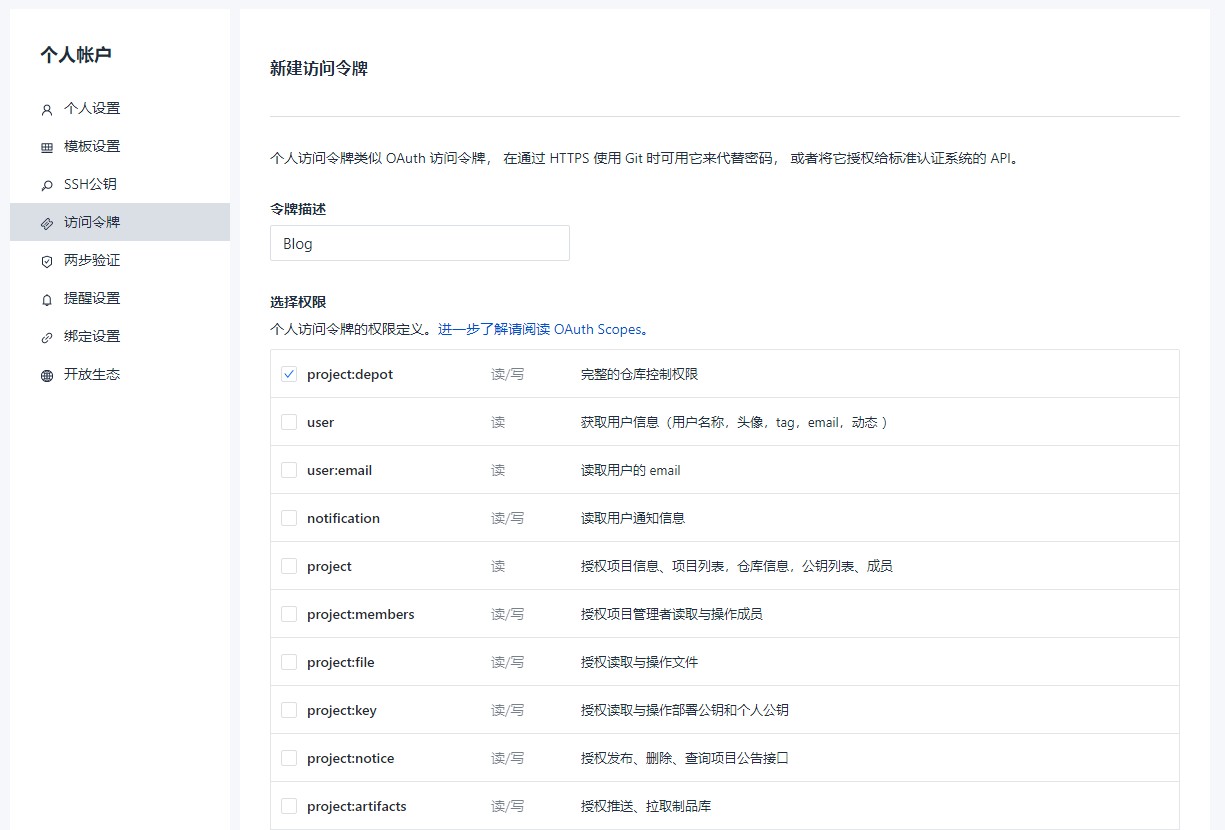
密钥只显示一次,请将获取到的密钥复制保存下来,并以 用户名:密钥 的方式组合起来。
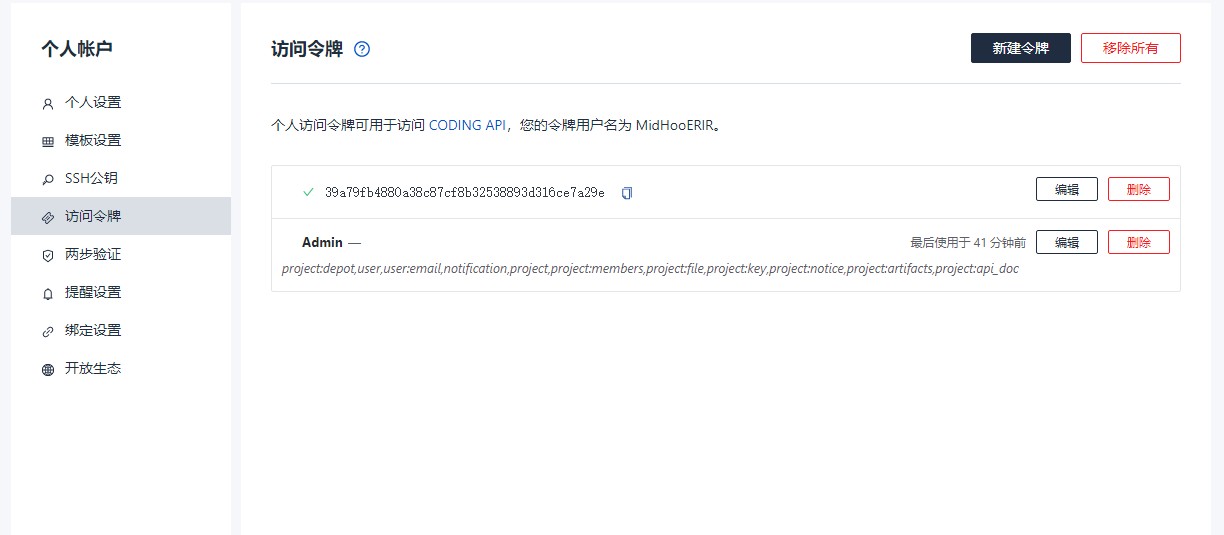
1.2 获取Github访问令牌
点击:https://github.com/settings/tokens
申请 Github 账号令牌
申请流程和获取 Coding 令牌差不多
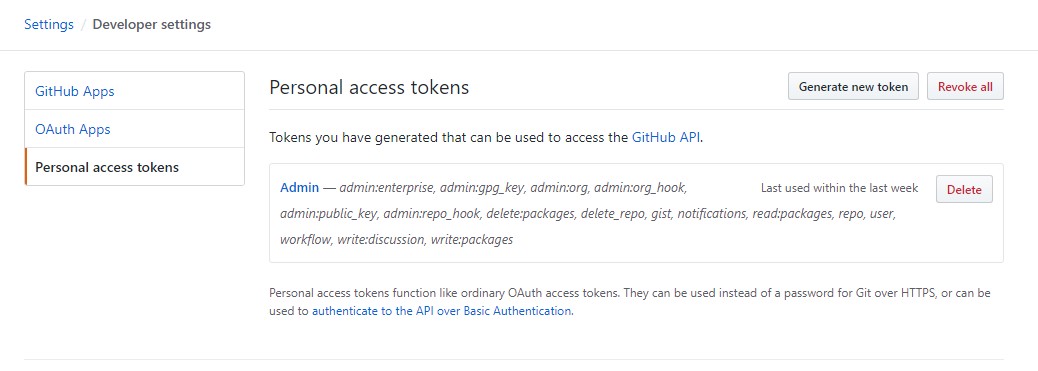
名称随意,勾选 repo 复选框
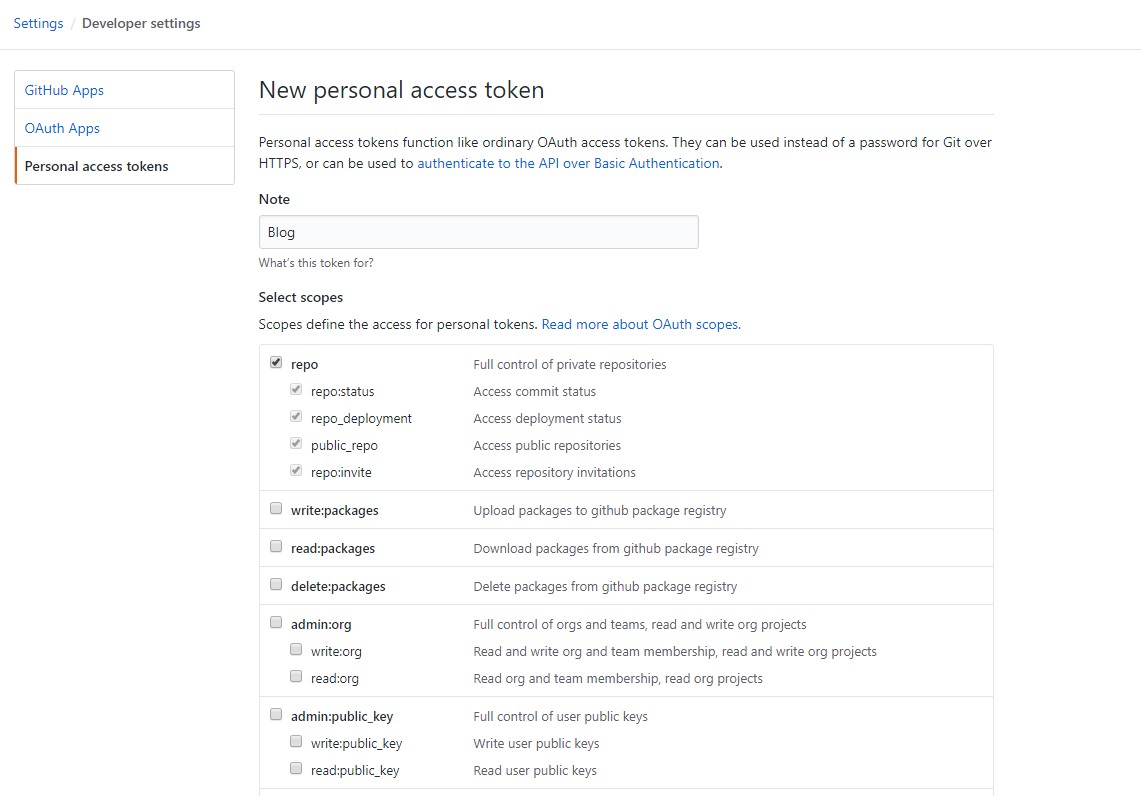
注意保存密钥,并以 用户名:密钥 的方式组合起来。

2.新建仓库
2.1.新建GitHub仓库
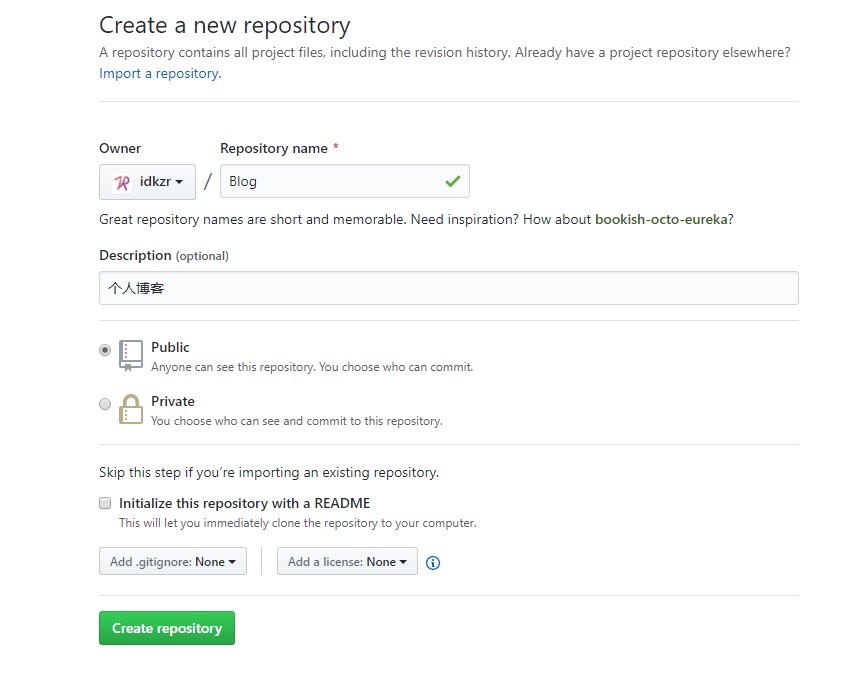
2.2.新建Coding项目
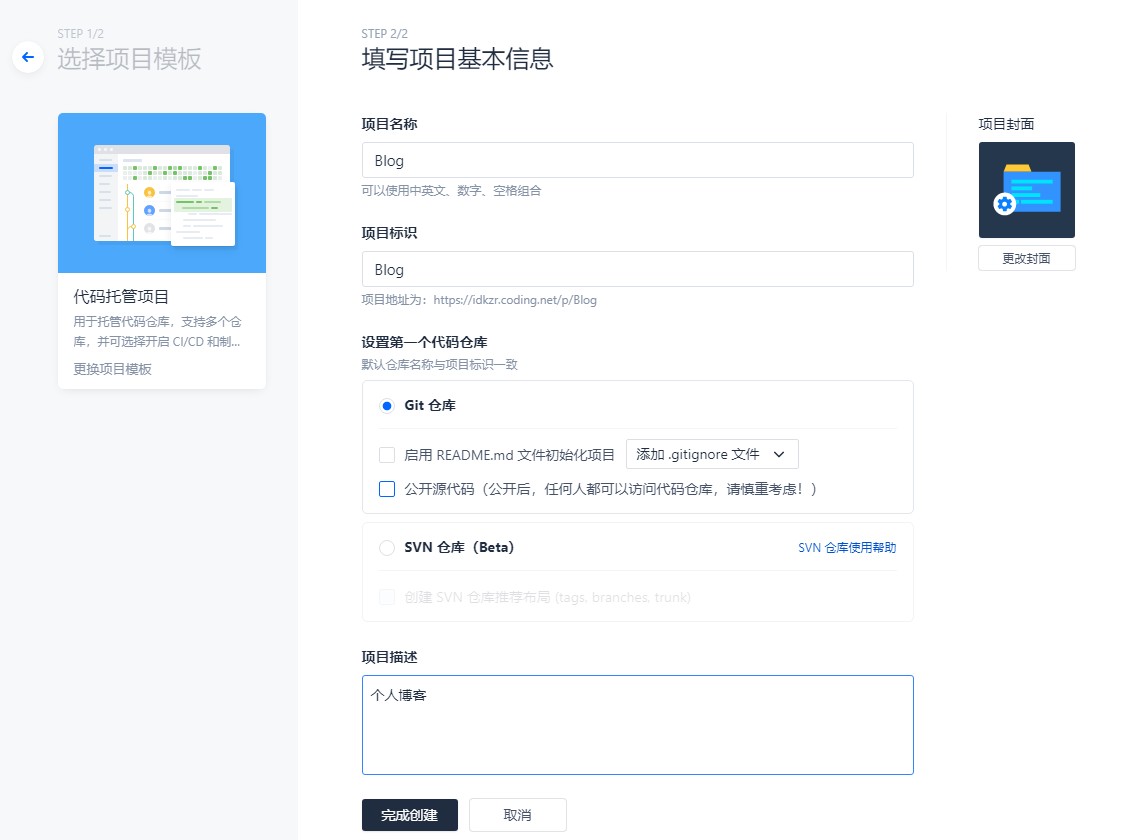
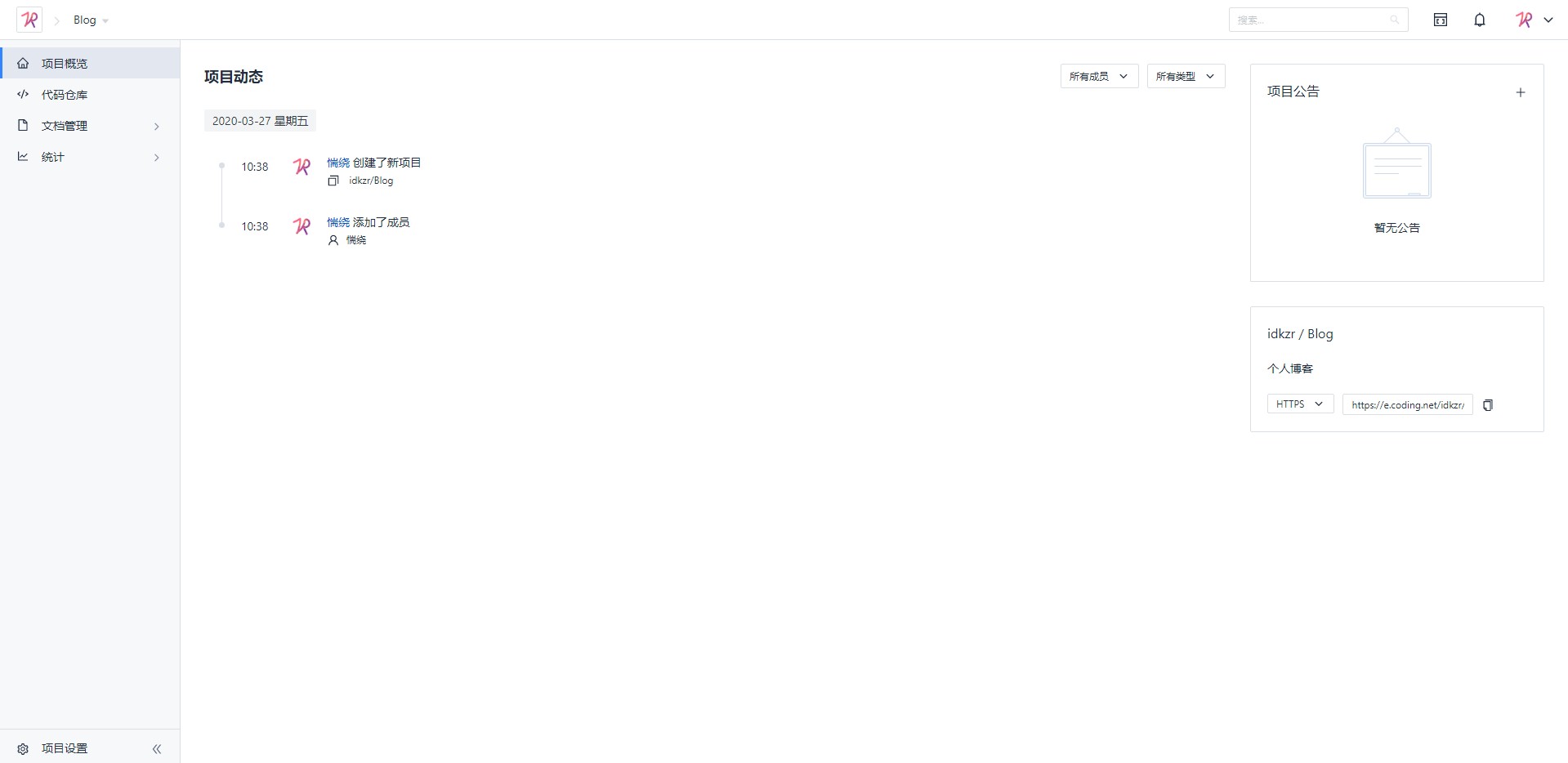
2.3.新建Coding仓库
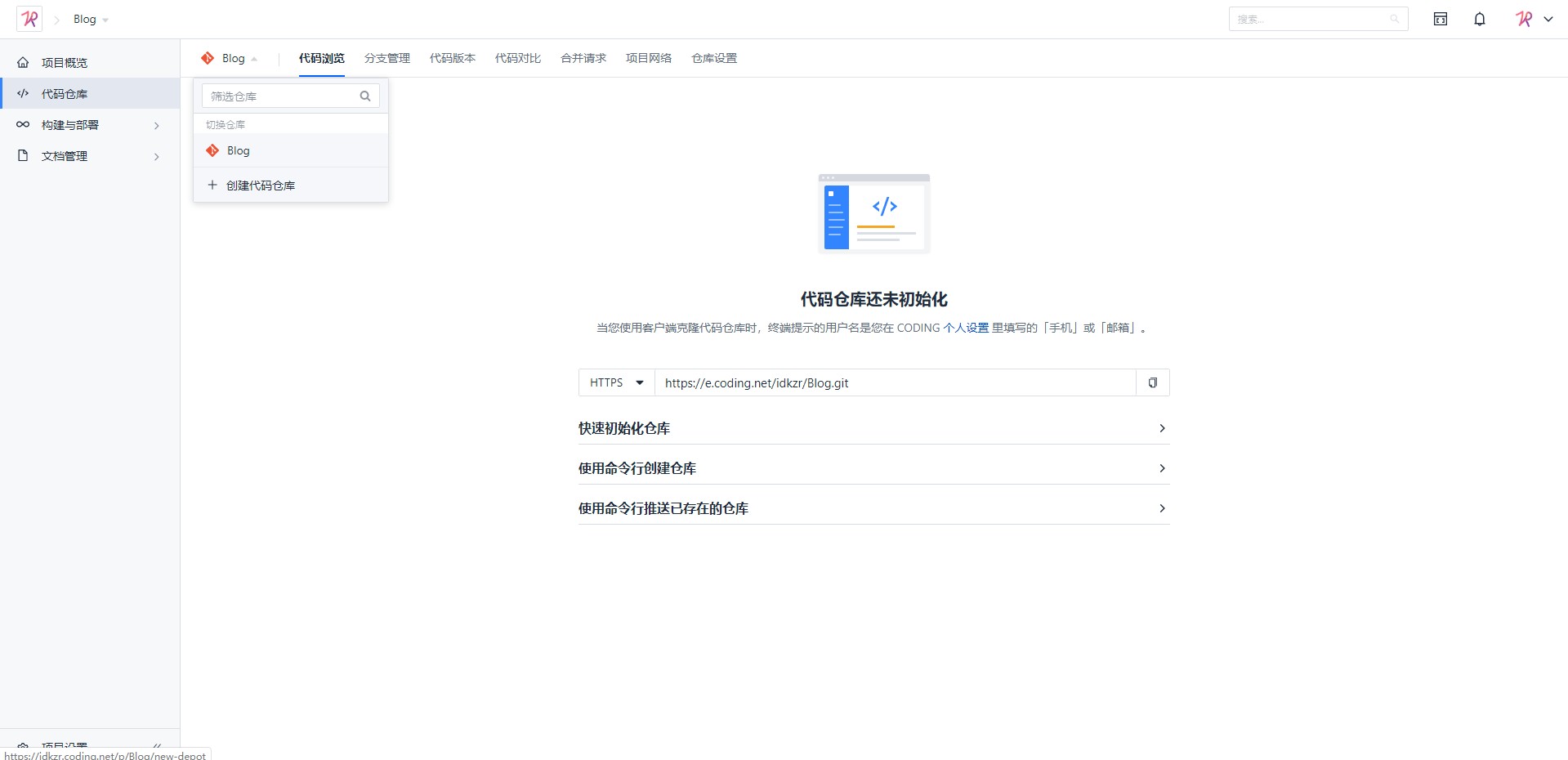
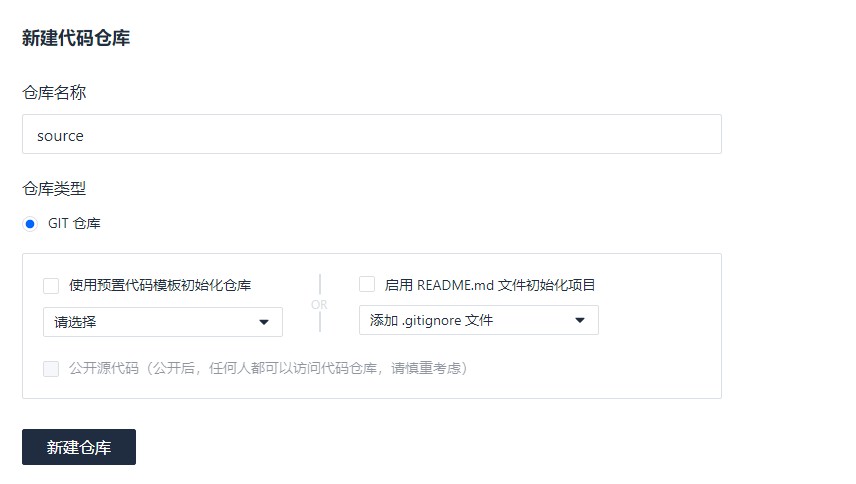
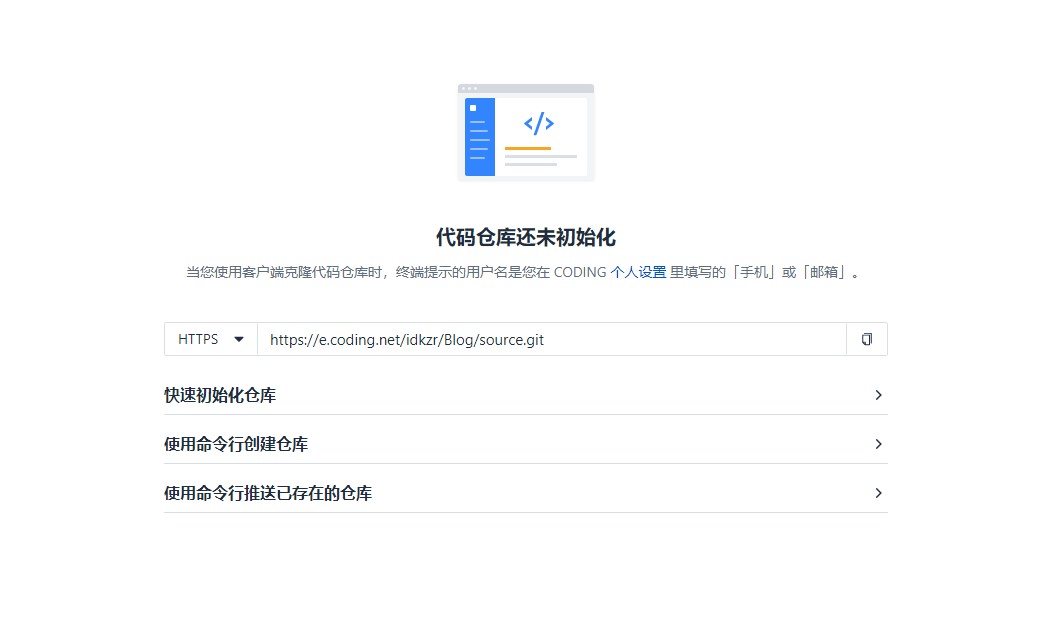
2.4.上传源码至Coding仓库
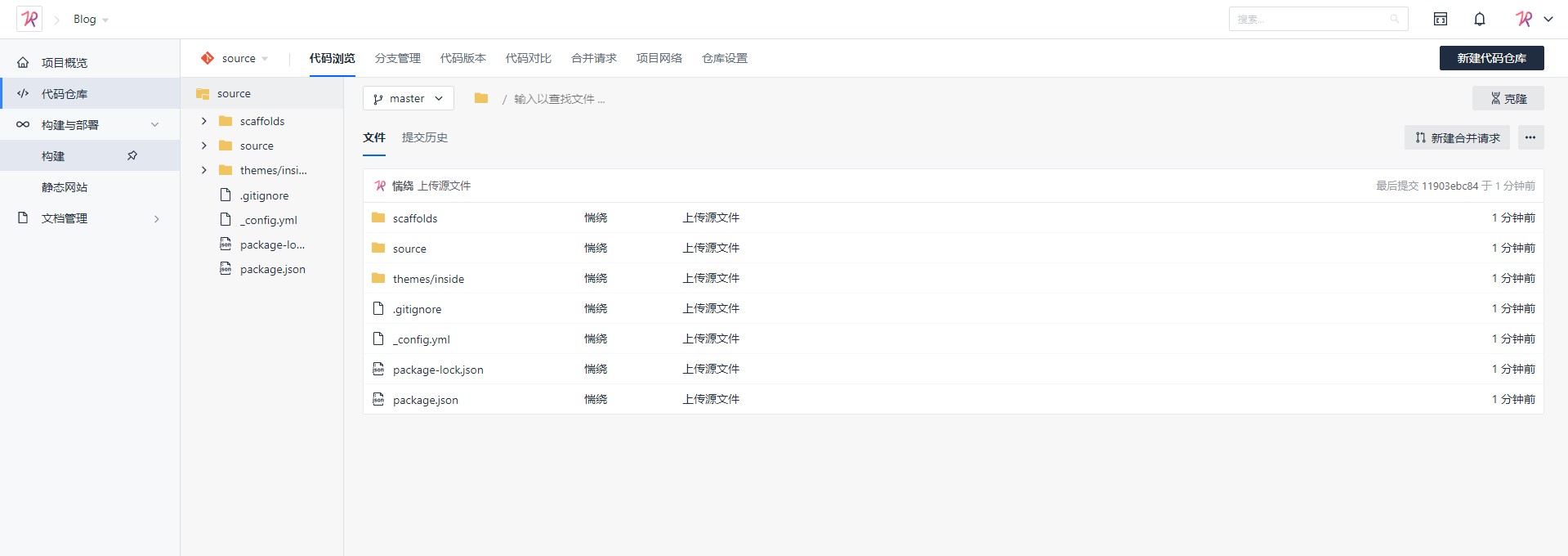
3.配置构建脚本
如图,进入项目仓库,点击项目设置,功能开关,将构建与部署打开,
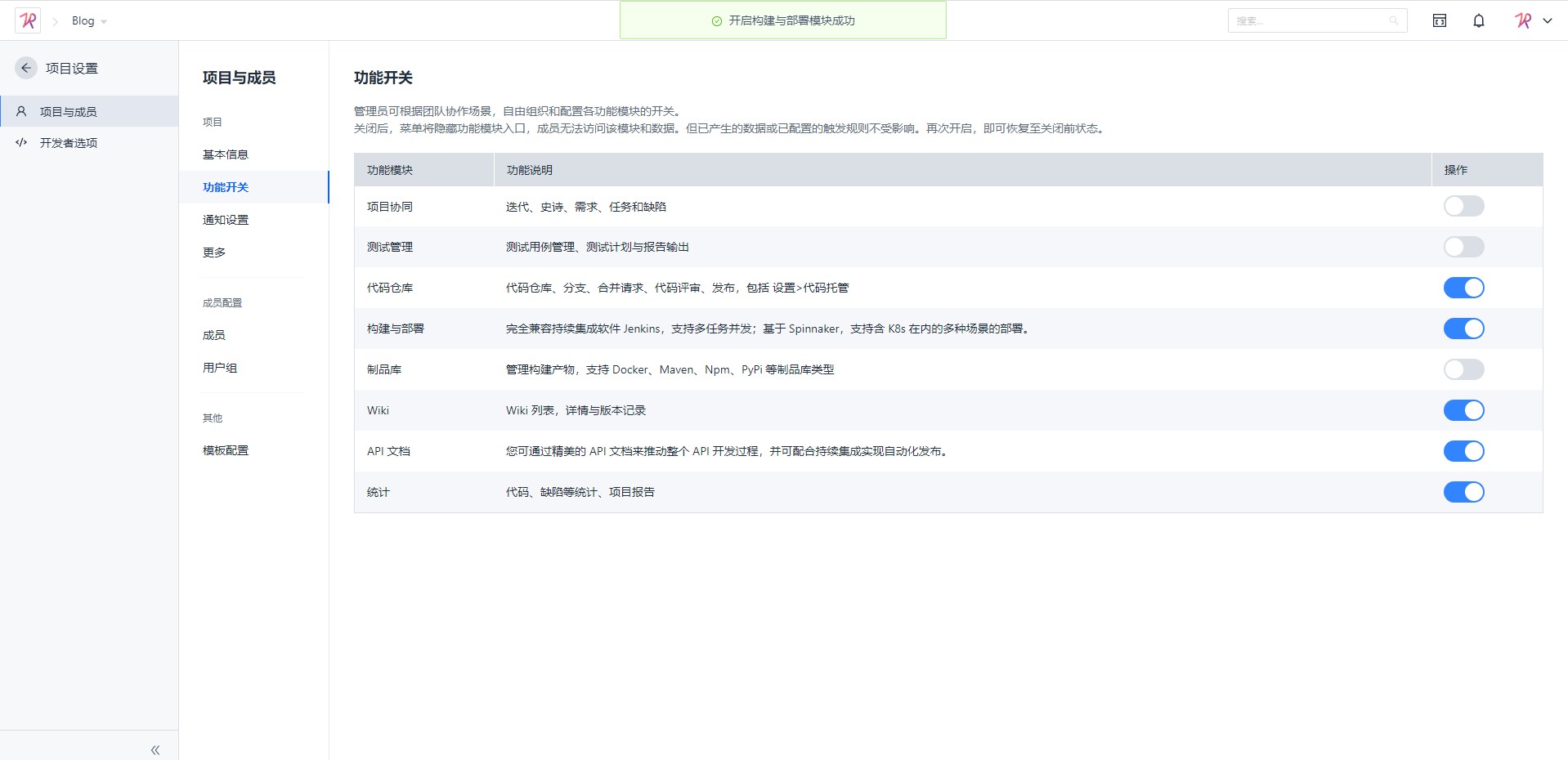
回到项目主页,点击构建,点击下方的新建构建计划
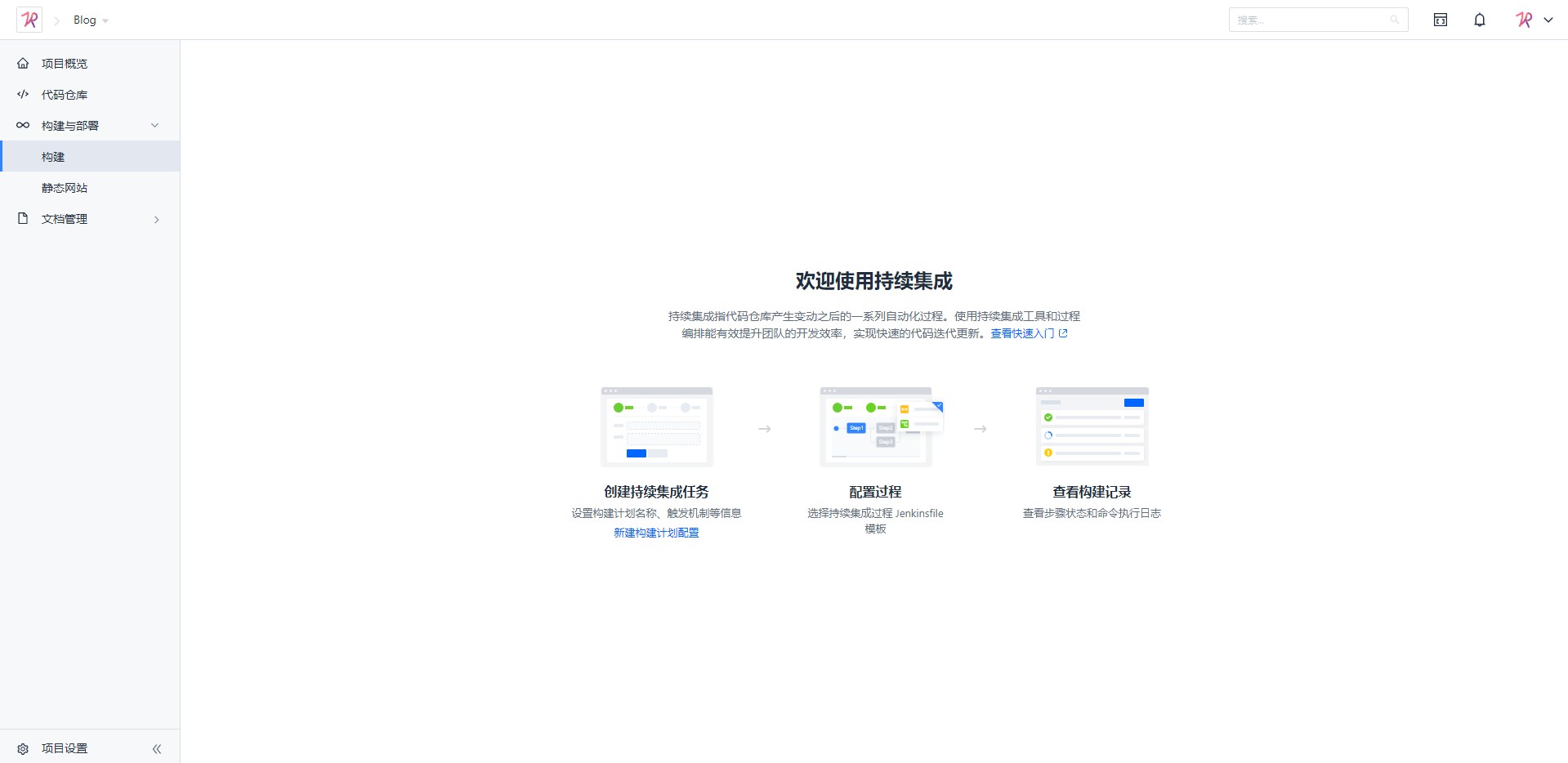
代码源默认为Coding,这里要注意的地方是仓库,在Coding中,一个项目可以创建多个仓库,我把Hexo源码文件放在了source仓库中。 勾选静态配置Jenkinsfile文件,选择自定义构建过程,勾选前往配置详情,并点击确定。
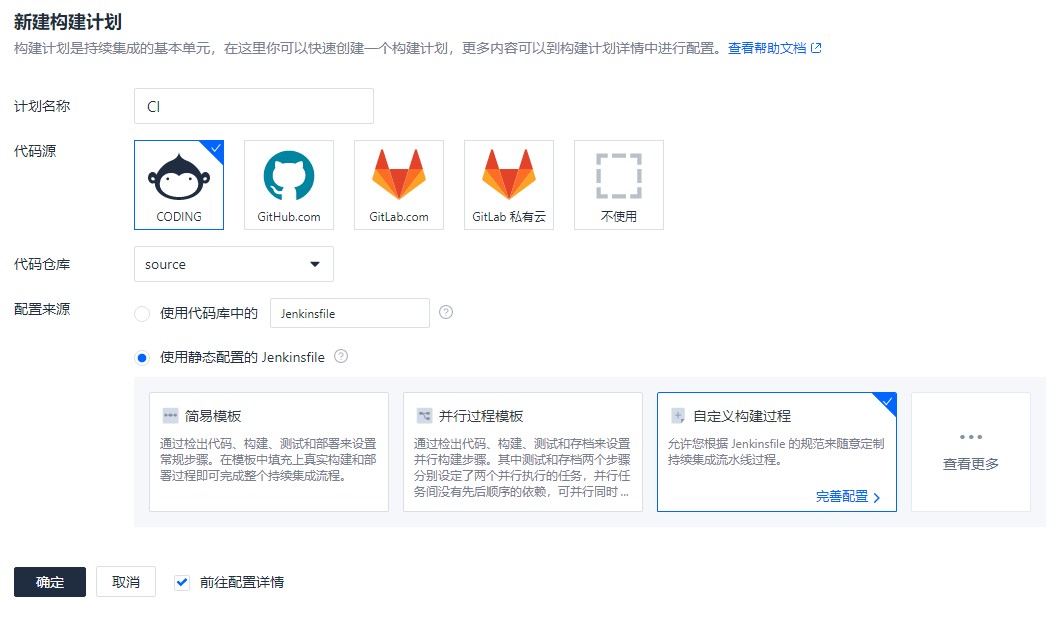
点击文本编辑器,清空内容。将下方配置文件粘贴至编辑器中,修改相关内容并点击保存。
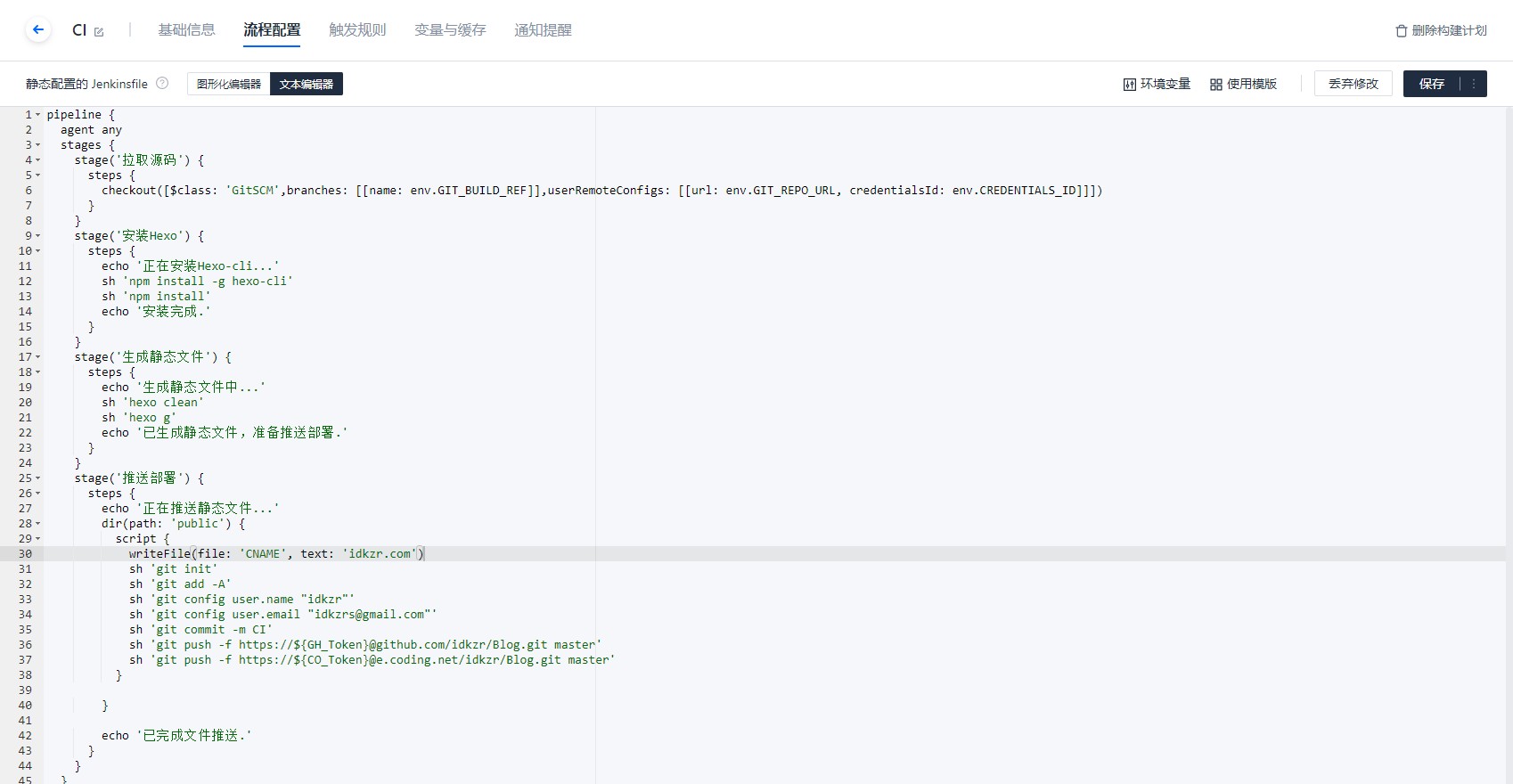
pipeline {
agent {
docker {
reuseNode true
registryUrl 'https://coding-public-docker.pkg.coding.net'
image 'public/docker/nodejs:12'
}
}
stages {
stage('拉取源码') {
steps {
checkout([$class: 'GitSCM',branches: [[name: env.GIT_BUILD_REF]],userRemoteConfigs: [[url: env.GIT_REPO_URL, credentialsId: env.CREDENTIALS_ID]]])
}
}
stage('安装Hexo') {
steps {
echo '正在安装Hexo-cli...'
sh 'npm install -g hexo-cli'
sh 'npm install'
echo '安装完成.'
}
}
stage('生成静态文件') {
steps {
echo '生成静态文件中...'
sh 'hexo clean'
sh 'hexo g'
echo '已生成静态文件,准备推送部署.'
}
}
stage('推送部署') {
steps {
echo '正在推送静态文件...'
dir(path: 'public') {
script {
writeFile(file: 'CNAME', text: '域名')
sh 'git init'
sh 'git add -A'
sh 'git config user.name "用户名"'
sh 'git config user.email "邮箱"'
sh 'git commit -m CI'
sh 'git push -f https://${GH_Token}@github.com/用户名/仓库.git master'
sh 'git push -f https://${CO_Token}@e.coding.net/用户名/仓库.git master'
}
}
echo '已完成文件推送.'
}
}
}
}
如若未使用自定义域名,可删除第30行内容。
如果只需要单仓库部署,请删除36或37行。
点击变量与缓存,增加环境变量,添加两个环境变量:
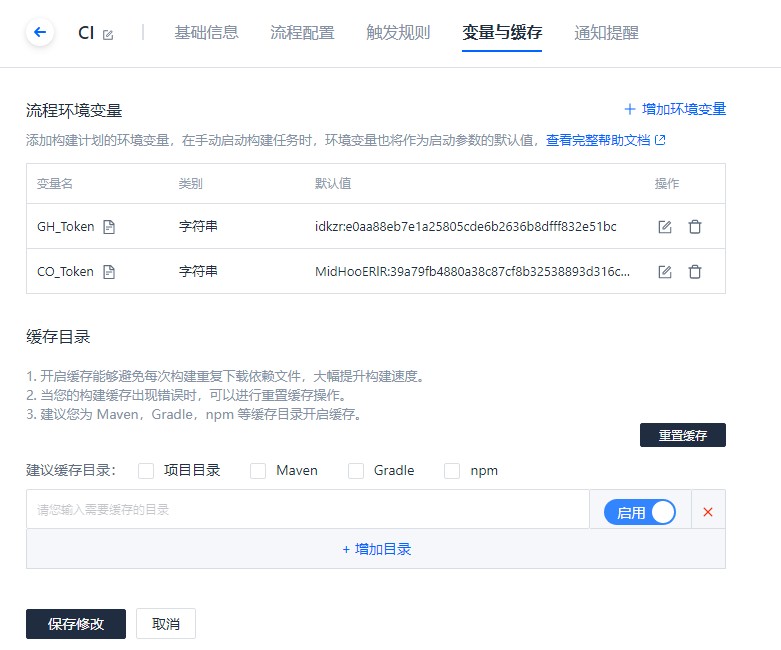
变量名称:CO_Token,类型:字符串,默认值为上一步 Coding 令牌的组合。
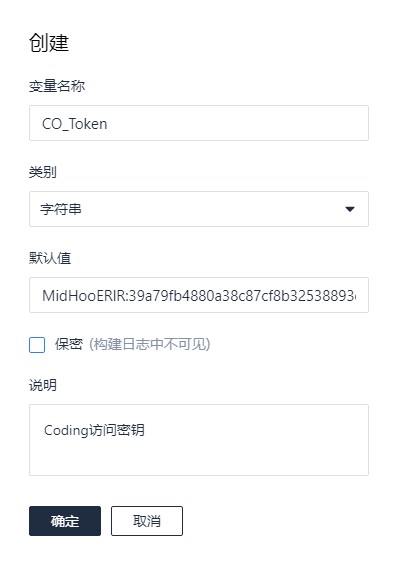
变量名称:GH_Token,类型:字符串,默认值为上一步 Github 令牌的组合。
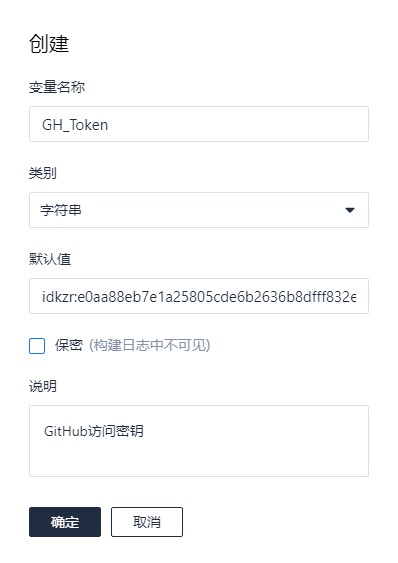
这里建议把保密勾选上。
4.测试配置
返回构建列表,选择立即构建,测试配置是否正确。
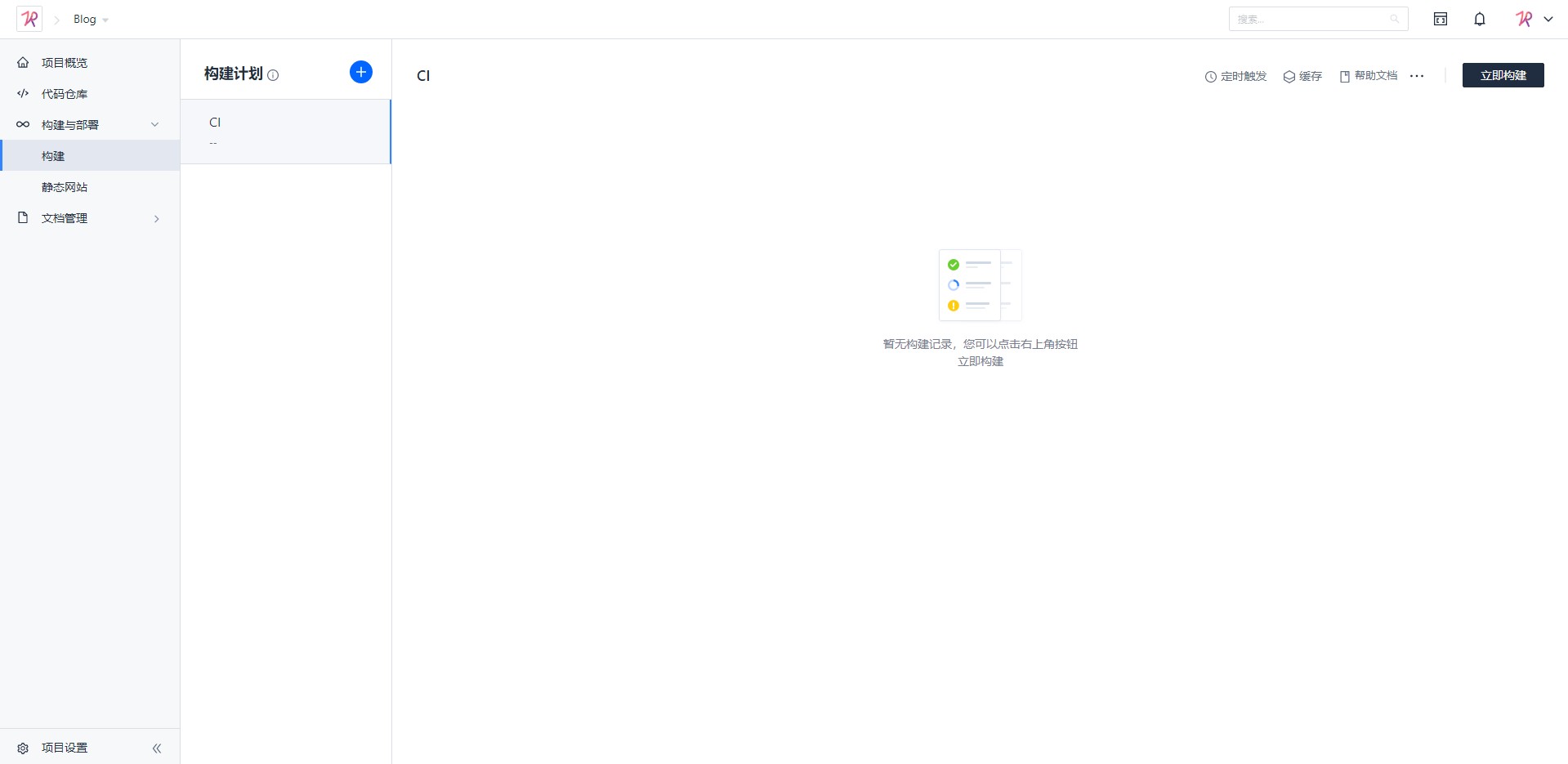
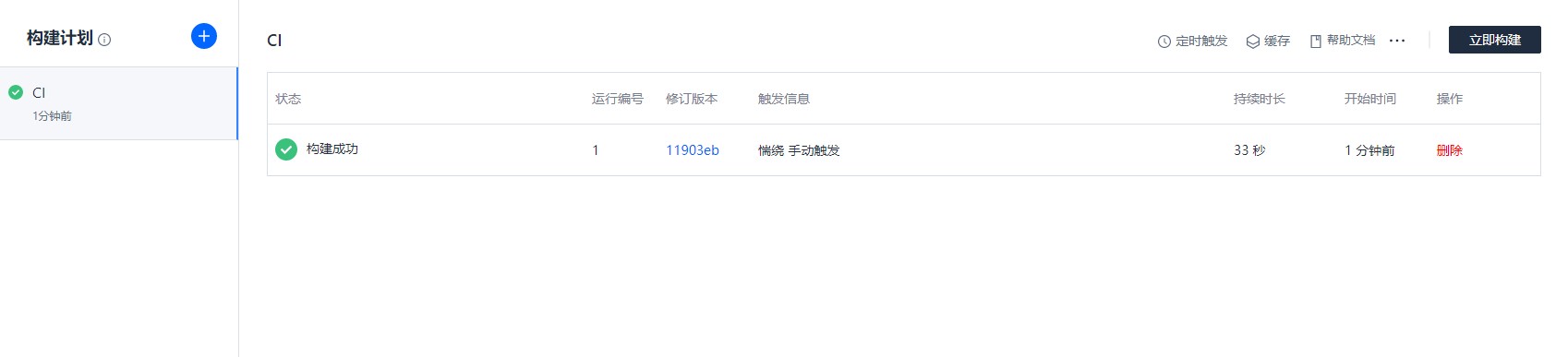
如若源码仓库无文件请自行使用
git上传
然后就可以打开 Coding 和 Github 仓库查看是否成功推送。
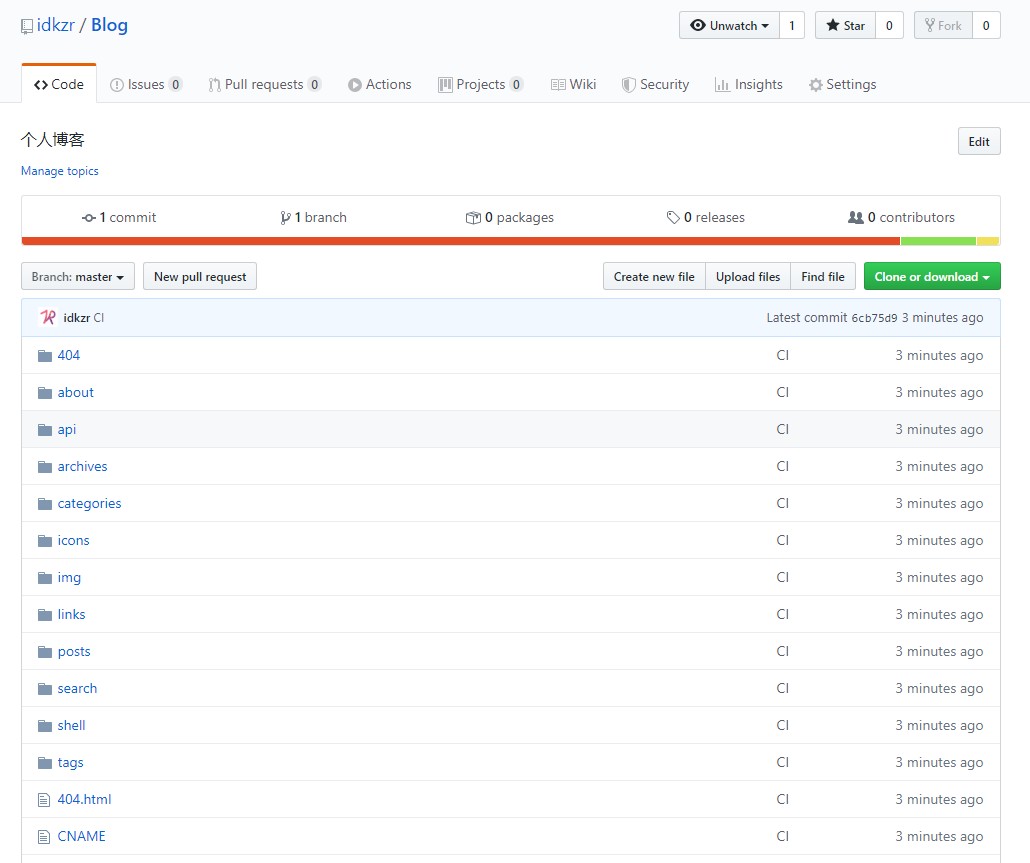
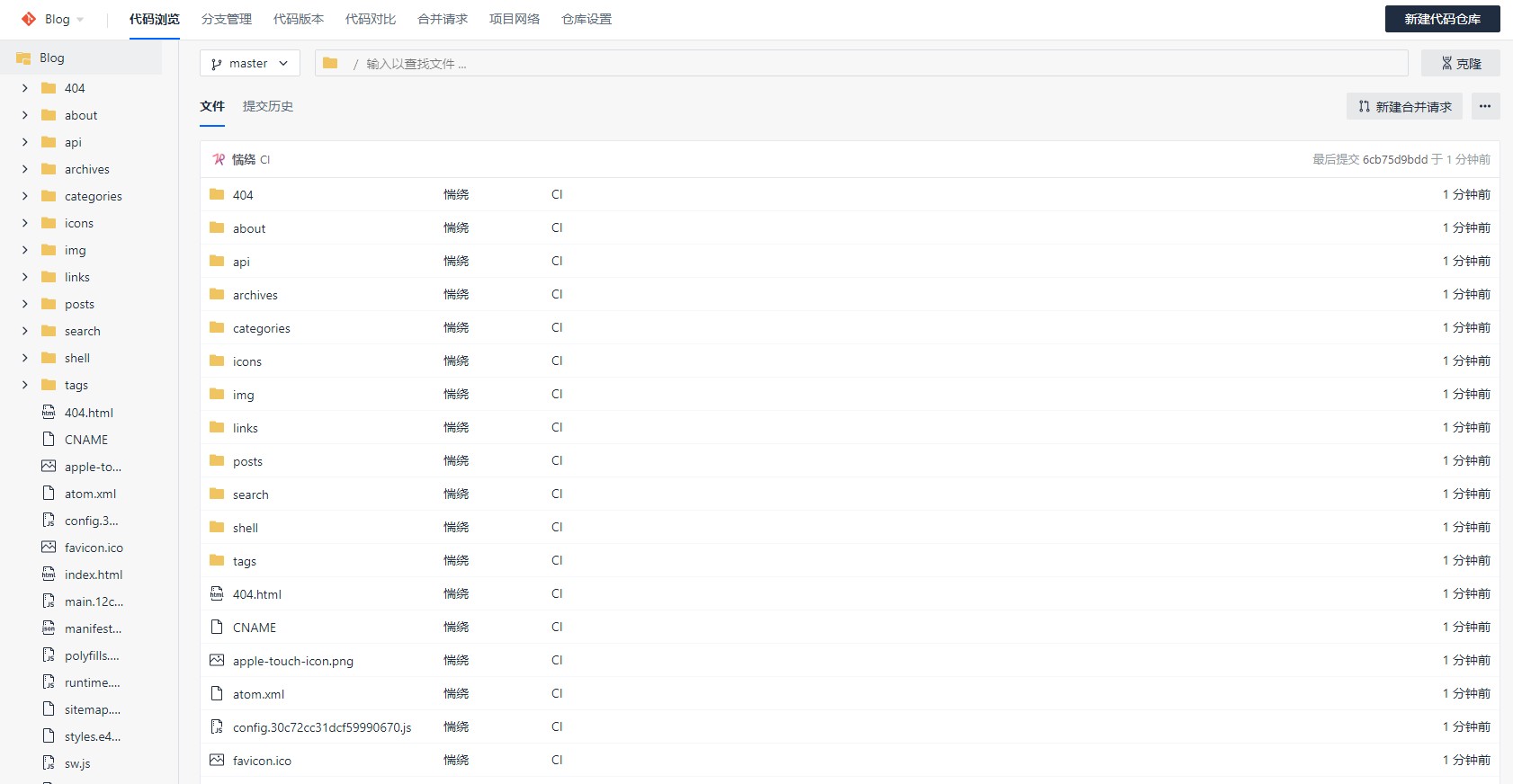
祝各位一次成功!
Enjoy!